名刺は言わばあなたを語ってくれるパートナー。あなたの名前や会社名、事業について知ってもらうだけでなく、あなた自身を印象づけることにも一役買ってくれます。
特にフリーランスをはじめ個人で活動している方は、「いかにインパクトを残すか」も重要。そんなときに活躍するのがオリジナル名刺です。
本記事では、オシャレな自作名刺が作れる、名刺作成サービスやアプリをご紹介。無料・有料どちらも幅広く紹介していくので、自分に合ったサービスを選んでみましょう。


【自作でおしゃれに】名刺作成サービスおすすめ10選 無料アプリならスマホで簡単
最終更新日:2023年11月15日
【更新情報】
・2023年11月15日:プリントパックを追加しました
・2023年11月15日:サービス情報などを最新のものに更新しました
オシャレな自作名刺で印象付けしよう
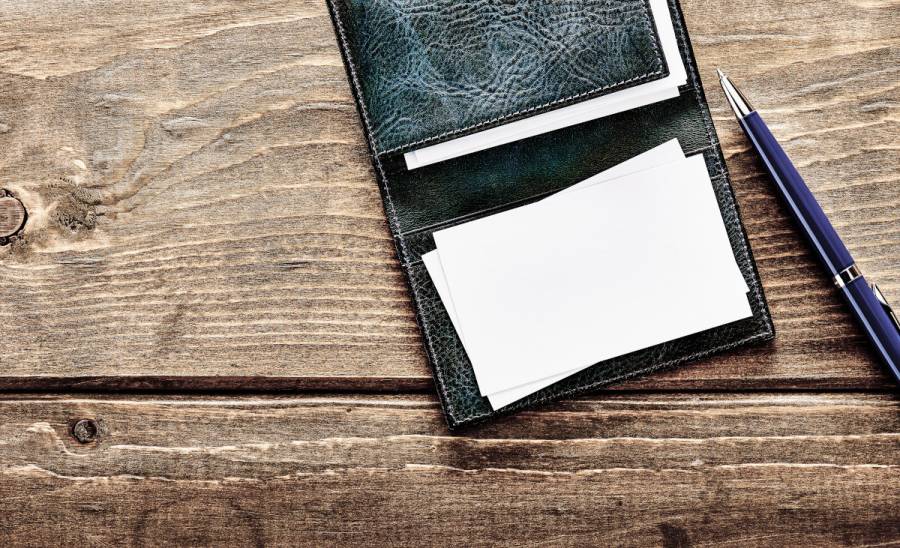
自作で名刺を作る魅力は、好みのデザインのオシャレな名刺を作れるところにあります。無地に会社のロゴが入った名刺は無難ではありますが、インパクトは残しづらいところ。
名刺が目を惹くものであれば、会話のネタになるほか、印象付けになります。「あの名刺の人か!」と後々思い出してもらうチャンスも増えるはずです。
単に自己満足だけではなく、ビジネス的にも武器になる可能性があります。
名刺作成サービスで自作するメリット
名刺作成サービスには、以下のようなメリットがあります。やはり手軽に好みのデザインの名刺を自作できるところは魅力と言えます。
名刺作成サービスで自作するメリット
- テンプレートがあるから作成が簡単
- Web上でデザインを簡単に変更できる
- 必要な時にコンビニでも手軽に印刷できる
テンプレートがあるから簡単
サービスによって特長はありますが、どれも豊富なテンプレートが用意されています。
すぐに名刺が必要だという際には、そのテンプレートを利用して必要な情報を入力すれば即、使える名刺をつくることができます。
Web上でデザインを簡単に変更できる
作ってみたものの、もう少しデザインを変えたいなと思うことは少なくありません。
そうした際、名刺作成サービスなら保存したデータから手軽にデザイン修正が可能なので、満足がいくまで凝った名刺を作れるでしょう。
必要な時に、コンビニでも手軽に印刷できる
プリンターと印刷用紙だけあれば、いつでも印刷できることもメリット。
もし自宅にプリンターが無いという方も、ネットプリントサービスを活用することで最寄りのコンビニで印刷可能なので、非常に便利です。
名刺作成サービスで自作するデメリット
手軽な一方で、名刺作成サービスにはデメリットもあります。利用前に把握しておきましょう。
名刺作成サービスで自作するデメリット
- テンプレートからの作成が主流
- 名刺の品質が業者には敵わない
- 場合によってはコストが割高に
テンプレートからの作成が主流
そのサービスで利用できるテンプレートをもとに名刺を作っていくことが多いため、オリジナリティに欠けることが多いです。
もちろん凝った名刺を作ることは不可能ではないですが、その分作成に時間がかかってしまうことは否めません。
名刺の品質が業者には敵わない
市販の印刷用紙、プリンタを利用して名刺を印刷するため、それを専門的に取り組む業者と比較すると、どうしても印刷と紙質に差が現れるだけでなく、劣化も起こりやすいです。
また裁断しやすい名刺印刷用紙が存在するとは言え、それを自分で行わなければいけない面倒さもあるでしょう。
場合によってはコストが割高に
少ないロットを自宅で印刷するのであればリーズナブルなことが多いですが、ある程度の枚数が必要となる場合に関しては印刷まで自分で行うことによって、高くついてしまう恐れがあります。
だからこそすべてを自分でではなく、印刷業者などの料金を事前に調べるようにしてください。
無料の名刺作成アプリ・フリーソフト5選
名刺作成サービスと一口で言っても、それぞれ違ったメリットを持っています。まず紹介するのは、無料の名刺作成サービス。
「すぐに名刺はほしいけどお金は掛けたくない」「枚数は少なくていいので、印刷会社に頼むのもなあ」といった方におすすめです。
どのサービスを利用しても、簡単に、費用を掛けることなく名刺をつくれるところが魅力です。
ラベル屋さん
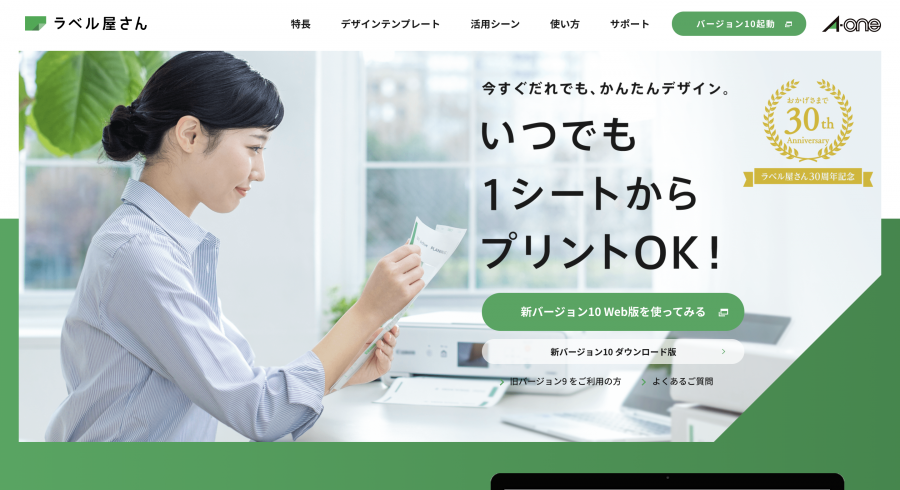
名刺デザインテンプレートの数が約5,000、編集操作のほとんどがマウスのドラッグ&ドロップで操作できることもあり、質の良い名刺を簡単に作れることで人気の無料サービスです。
モバイル版アプリもリリースされており、このサービスもスマホで活用することが可能となっています。尚、エーワン製品専用となっているので用紙の品番が明示されているので安心です。
BiziCard【コンビニ印刷専用】
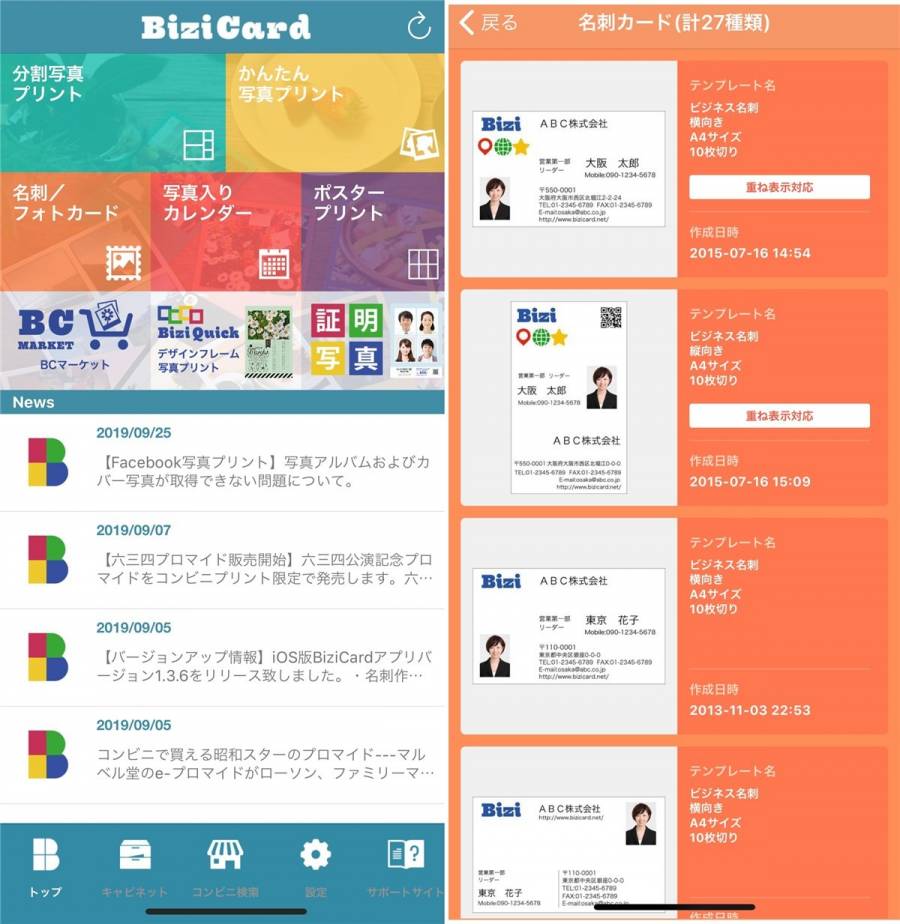
ローソン、ファミリーマートのコピー機で利用できるコンテンツプリントサービスと連動した無料アプリ。
名刺のデザインは27種類と多くはありませんが、ビジネスシーンで即活用できるようなシンプルなデザインが多いので、悩むことは少ないと思います。
Webサービスはなく、すべてをスマホで編集することになるため、急に名刺が必要になった際には特にオススメです。
Canva【コンビニ印刷可能】
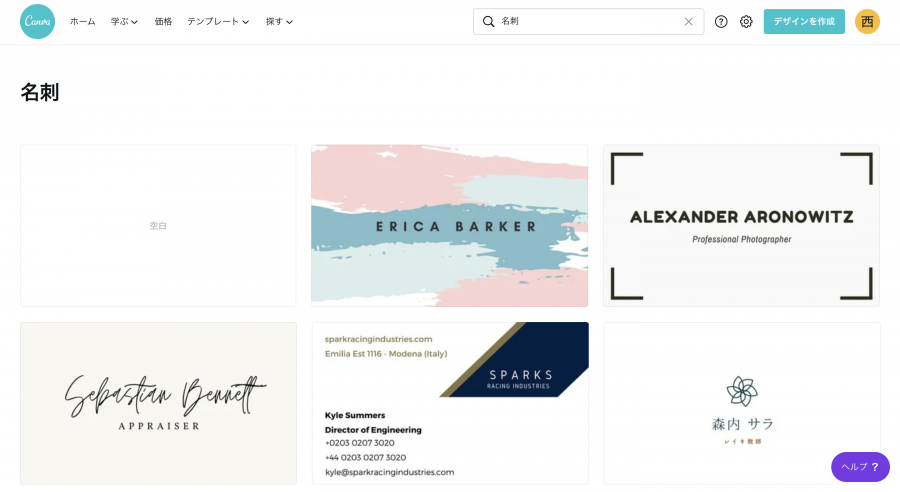
写真素材は100万点以上、デザインテンプレートも61万点以上提供されているサービス。名刺はもちろん、様々なシーンで活用できる素材が揃っているので使い勝手の良い無料アプリです。
またスマホだけでなくWeb版のアプリも用意されているので、状況に応じた活用ができる点もメリット。印刷も、自宅、コンビニなどで手軽に行えます。
お洒落名刺作成―デコプチカード
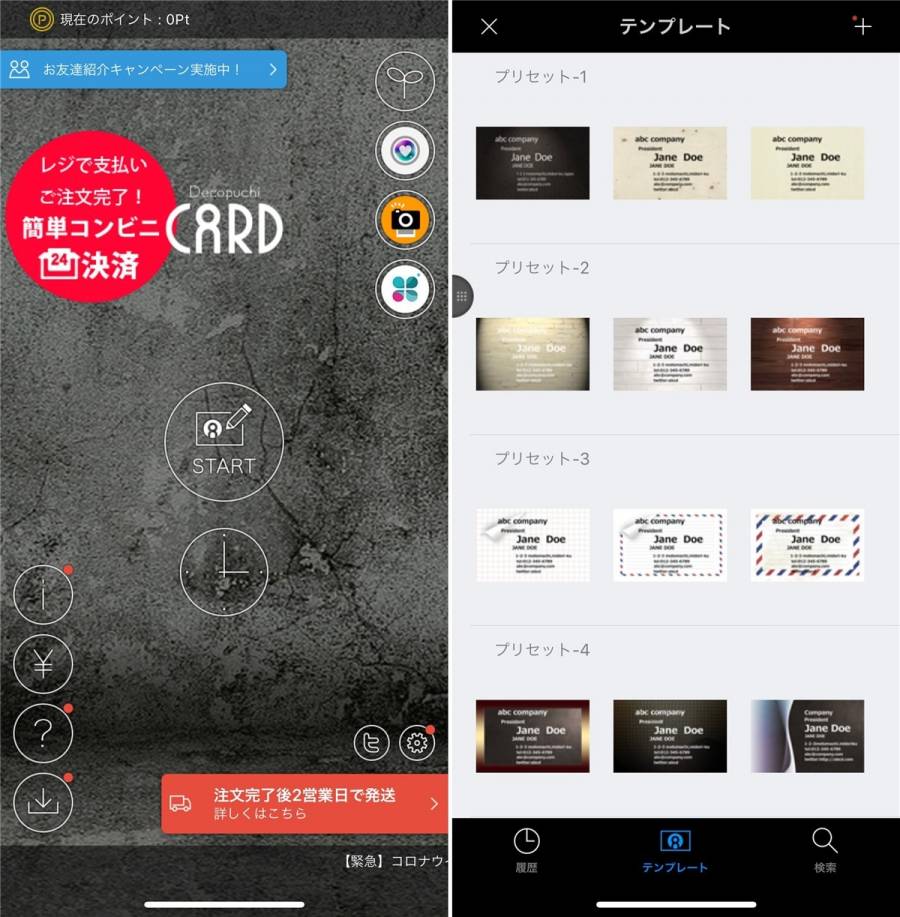
約3,000種類の名刺デザインテンプレートが無料で使える名刺作成アプリ。テンプレート内のデザインをさらに自分好みにアレンジできるなど、自由度の高さが魅力となっています。
スマホ一台あれば名刺作成に困ることはありませんが、「デコプチプリントサービス」というWebアプリを利用してPC上での名刺を作れます。
有料ですが名刺を注文することもでき、印刷の手間を省くことも可能。選べる用紙も多いので満足できる仕上がりになること間違いなしです。
名刺を作ろう!

無料で名刺を作成することができるフリーソフトです。
編集機能が必要最低限になっているので、PCを使うことに不慣れだったとしても簡単に名刺がつくれることで人気があります。
ただシンプルな一方、テンプレートではなく無字の状態から入力していくため、デザイン性に優れる名刺を作ることは非常に難しいです。
有料のおすすめ名刺作成サービス5選
デザインは自作したいけど、品質にもしっかりこだわりたいという方は、Web上で作成し、注文できる名刺作成サービスを利用することがおすすめ。
「用紙をハイグレードに」「オプション加工を利用してもっとオシャレに」など、色々と細かいところまでつくりこむことが可能になるのがメリットです。
ただ無料サービスとは異なり、名刺が手元に届くまでには若干時間が掛かってしまうので、その点には注意してください。
アスクル
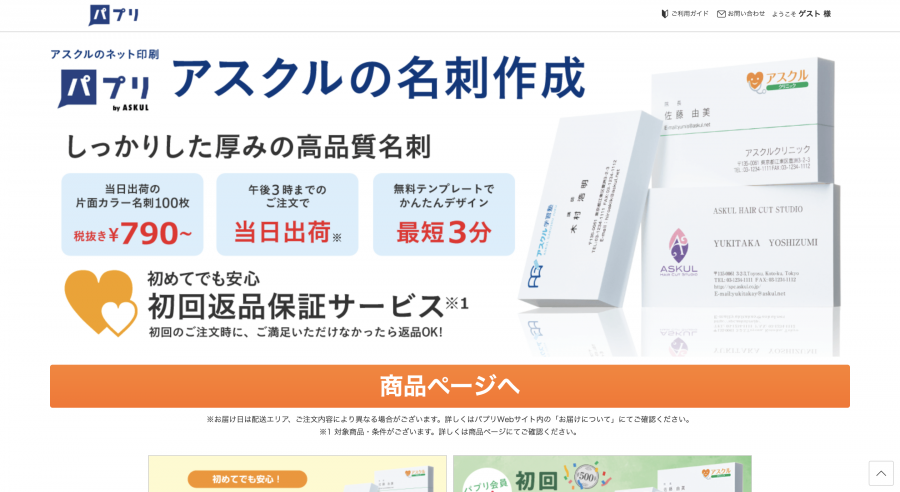
オフィスで働く方なら一度は耳にしたことのあるアスクルでも、名刺制作サービスを展開しています。
400種類あるテンプレートから自作していくだけでなく、手持ちの名刺そのままを印刷してもらうこともできます。
注文ロット数は50枚からとなっており、15時までに注文すれば翌日に届けてくれます。不測の事態のリカバリーに対応できるところも魅力です。
ラクスル
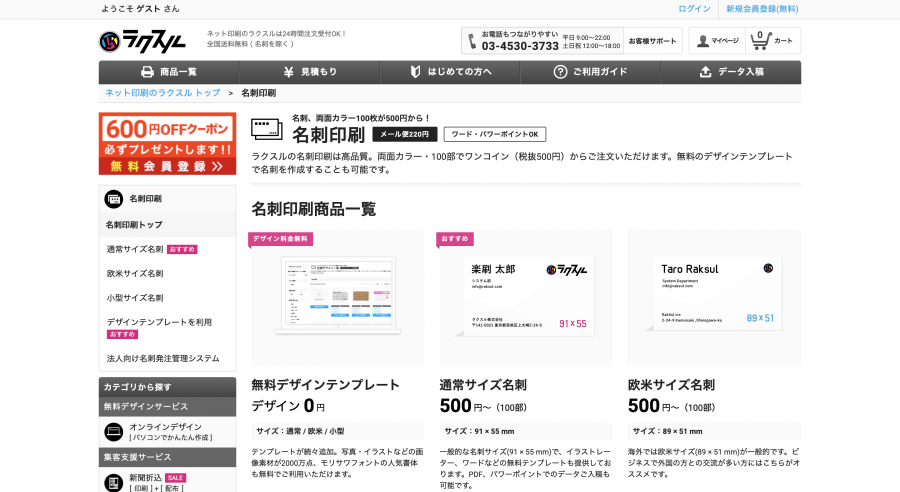
豊富なデザインテンプレートから編集できることはもちろん、日本の名刺より一回り小さい欧米サイズにも対応しているので、グローバルに活躍する方に特におすすめできるサービスです。
またデザインテンプレートではなく、WordやPowerPointで自作したファイルの印刷対応も引き受けてくれることも他にはない魅力と言えます。
価格は100枚500円+送料なのでリーズナブル、100枚であれば受付から1営業日後の受け取りも可能です。
ライオン名刺【即日作成可能】
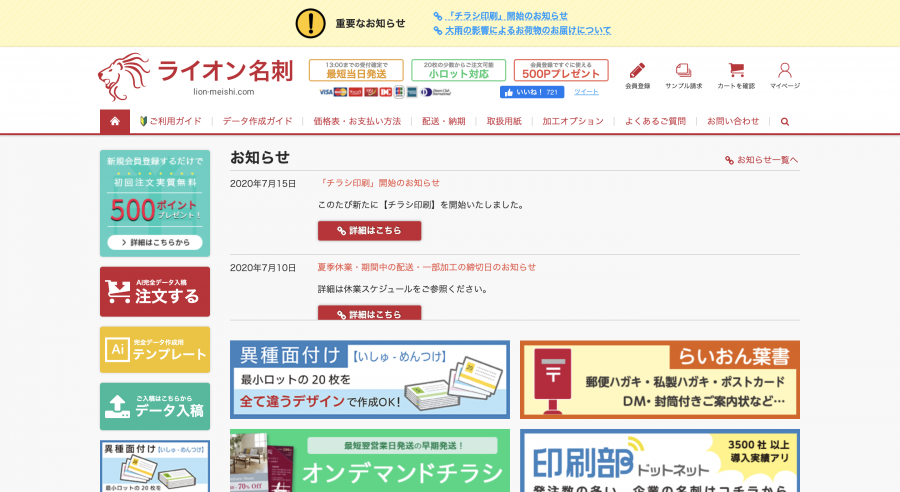
角丸加工や箔押し加工、エンボス加工をはじめとするオプション加工の充実度が魅力のサービスです。
ユニークな名刺がデザインしやすいこともあってフリーランスの方にファンが多いことで有名ですが、もちろんビジネス向けのスタンダード名刺も作ることができます。
20枚から注文できるので使い勝手も良いですが、1,000枚セットで5,000円というリーズナブルな価格も魅力です。13時までに受付を完了させると当日配送してもらえることも見逃せません。
プリントパック
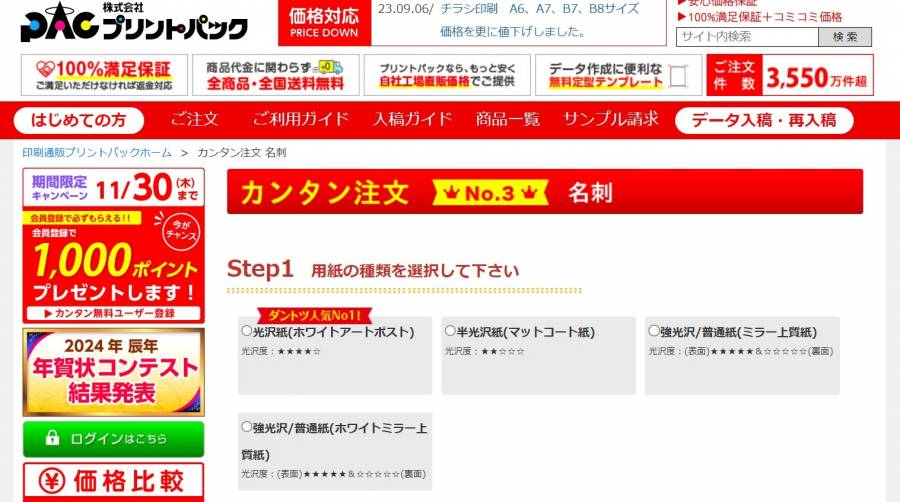
「Illustrator」「Photoshop」「Word」「PowerPoint」など、主要なツール用のテンプレートファイルをダウンロードでき、本気で名刺を自作したい人には特におすすめのサービスです。
好みの質感から高品質なものまで用紙を幅広く選べたり、15時までにデータを準備すれば翌日には届けてくれるなど、それ以外のサービスも充実しています。
ご自身である程度デザインを作れる方であれば、優先して選びたい名刺作成サイトです。
アイボス名刺【即日作成可能】
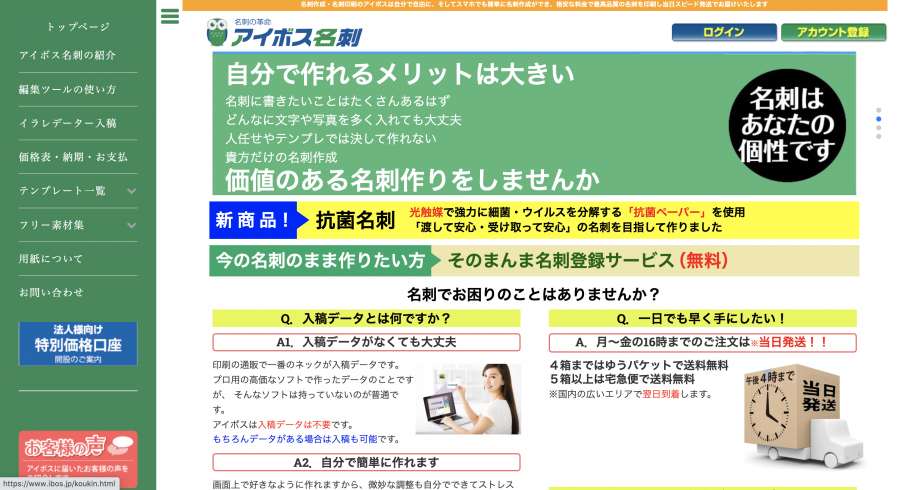
ビジネスシーンで使用するけど、ほかでは作れない名刺に出会いたい。そんな方なら開運や似顔絵といった特殊な名刺を作れるこのサービスをぜひお試しください。
ちなみに名刺作成はスマホで簡単に行えるので、PCが無くてもOK。作ったデザインデータもしっかり保存されるシステムなので、同じ名刺を再度追加注文する際も簡単です。なお14時までの注文であれば当日発送な点も魅力と言えます。
オリジナル名刺をイチから自作する方法

デザイン性に富んだモノを自作するにはスキルやテンプレートが必要になりますが、シンプルに名前と企業名だけといった名刺で良いのであれば、自作で正直十分。
そこで日頃から使うWord・Excelを用いた名刺作成方法についても簡単にご紹介したいと思います。
Microsoft Wordをつかって作る
Microsoft社のWordにある「ラベル印刷」を活用すれば、購入した用紙に適したフォーマットで名刺を自作できます。PCスキルに自信がないという方も困りません。
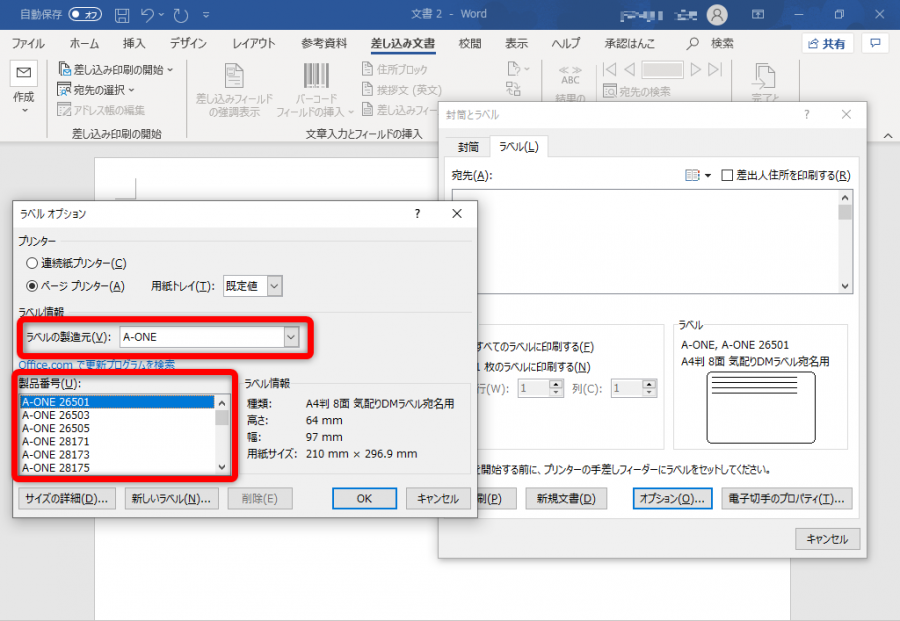
名刺用ラベル用紙を事前に準備。
▼
Wordで新規文書を開き、「差し込み文書」→「ラベル」→「オプション」を選択。
▼
ラベル情報の「ラベルの製造元」や「製品番号」で用意した用紙の型番を選択。ない場合は、「新しいラベル」から、用紙のサイズを登録する。
▼
「宛先」に名刺の内容を入力し「新規文書」をクリック。
▼
名刺の完成。
※書式設定や画像挿入を行うことも可能です
Microsoft Excelをつかって作る
Microsoft社のExcelにも機能として名刺フォーマットが用意されているので、自作は簡単に行えます。
ただWordにある「ラベル印刷」機能はないので、印刷の際には用紙サイズのチェックを忘れずに行うようにしてください。
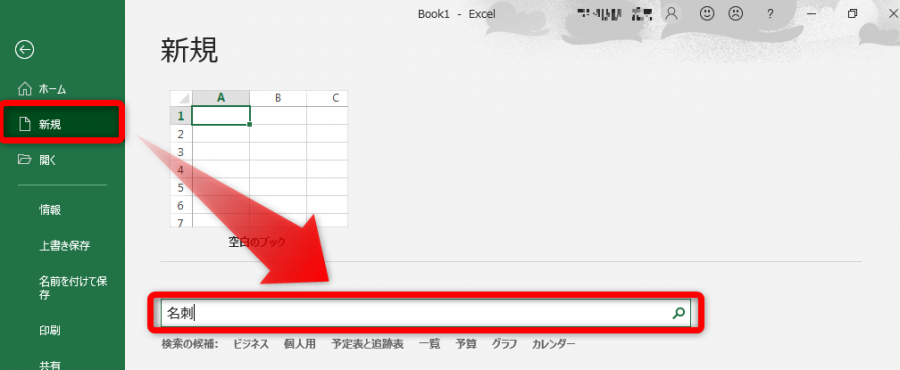
Excelを開き、「新規」の検索欄で“名刺”と入力して検索
▼
名刺サイズのテンプレートが表示されるので、クリックして「作成」
▼
Excelの編集画面上で必要な要素入力し、完成
自作の名刺を印刷する方法
自宅やコンビニで印刷する
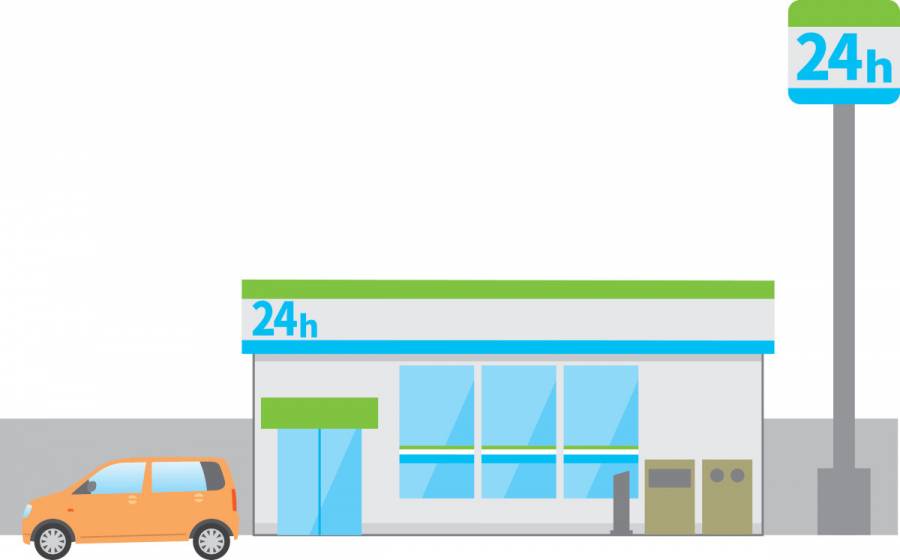
Wordの機能である「ラベル印刷」を用いたり、Excelで作った内容そのままに自宅のプリンターで手軽に印刷できたりします。自宅にプリンターが無い方は、USBなどにPDFデータを移し、コンビニで印刷してもよいでしょう。
また、「マイ名刺」などのアプリに自分の名刺を登録しておけば、いつでも必要なタイミングでコンビニ印刷ができます。
ただし、自分で印刷する場合、トリミングされていない用紙を使うとカットの手間がかかります。
印刷を業者に依頼する
データを入稿することで印刷を行ってくれる「名刺21」や「プリントパック」というサービスを使うのも賢い手段。
名刺のデータを持っているなら、コスト面と用途に応じて選択すると良いでしょう。
良い名刺をつくるポイント

せっかくオリジナルの名刺を作るのだから、一般的なデザインではもったいないと思いますよね。だからこそ、ほかにはない要素をうまく盛り込んでいくことが、良い名刺作成に欠かせないポイントです。
そこで人よりもインパクトを出すために必要な要素やフォーカスして欲しいポイントを紹介していきます。
名刺の内容を考えよう
名前、会社・事業所の連絡先、業務内容や製品内容を記載するのが一般的ですが、例えば自分の顔写真を入れたり、仕事に向けたキャッチコピーを記載したりすると、より印象に残る名刺となること間違いなしです。
名刺を受け取った相手が気軽に連絡できるような仕掛けを作ることに是非フォーカスしてください。
見やすいデザインにしよう
良いデザインであっても、欲張りすぎて色々要素を詰め込んでみた結果、ごちゃついてしまったら逆に悪印象。なので、もしデザインが思い浮かばなければ、活用するテンプレートを崩さない程度に留めるようにしてください。
もちろん色味も重要。いくら良いデザインでも、色が全てを壊してしまう可能性は否定できません。目立つけど、決して奇抜ではない、でもあなたらしさを表現できる色を選んでいきましょう。
用途に応じて使い分けよう
名刺の用途は人によって異なるはず。ご挨拶程度であれば自作でも構わないと思いますが、それをビジネスで活用するのであればサービスを利用してしっかりしたものを作るほうが良いでしょう。
名刺が伝えるインパクトはあなたが思う以上に大きいので、使い分けにも注意するようにしてください。
あなただけのオリジナル名刺を作ろう
いかがでしたか? 自分で名刺をつくることは決して難しくないことがお分かりいただけたと思います。
その一枚の名刺はあなたが思う以上にあなたのことを雄弁に語ってくれます。「なんでこの色にしたんですか?」「このデザイン素敵ですね」など、感想がいただけたことから会話が弾むといったシチュエーションにもきっと出会えることでしょう。
リモートワークだったり、フリーランスだったり、働き方自体の多様性が認められてきた今だからこそ、業務を円滑に進めるための一つのツールとして、オリジナル名刺作成にチャレンジすることをあなたに考えてほしいと思います。
こちらの記事もおすすめ


